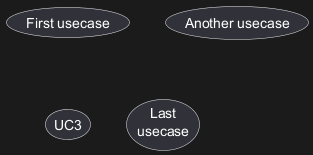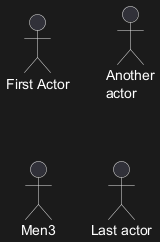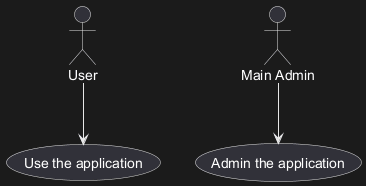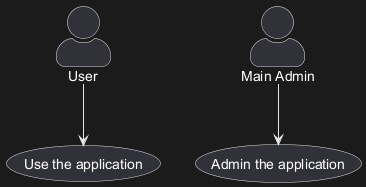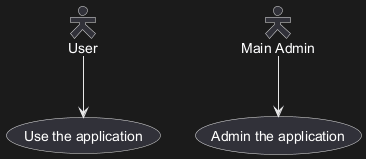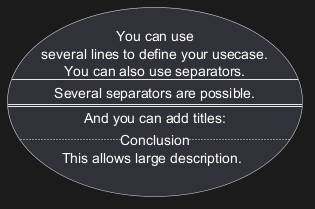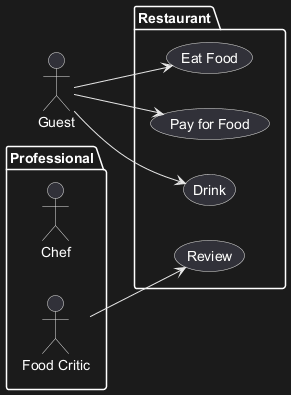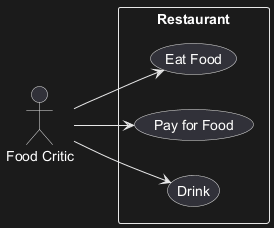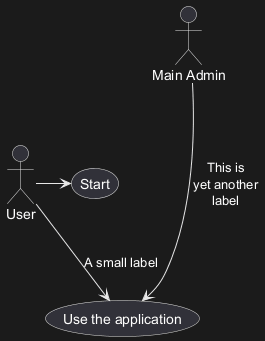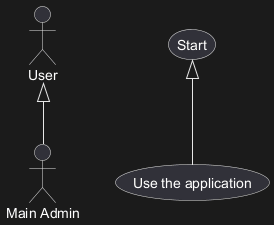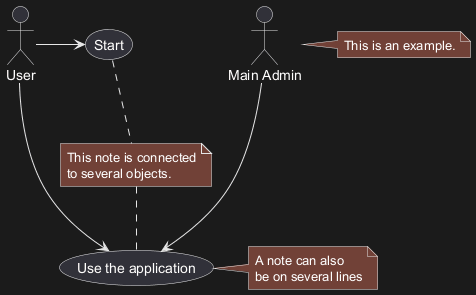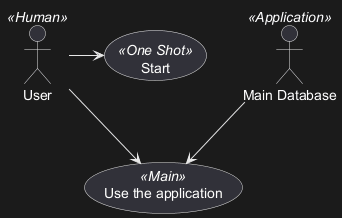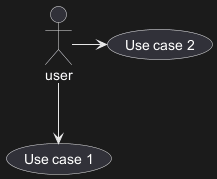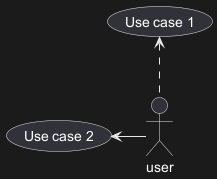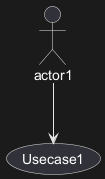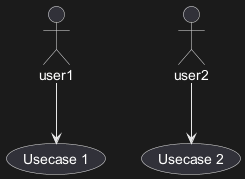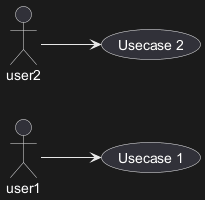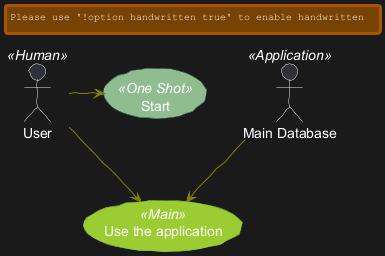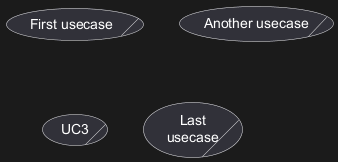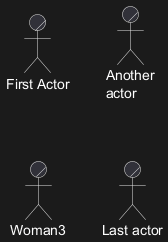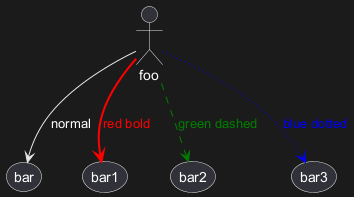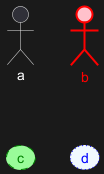Ein
Anwendungsfalldiagramm ist eine visuelle Darstellung, die in der Softwareentwicklung verwendet wird, um die Interaktionen zwischen
Systemakteuren und dem
System selbst darzustellen. Es fängt das dynamische Verhalten eines Systems ein, indem es seine
Anwendungsfälle und die Rollen, die mit ihnen interagieren, illustriert. Diese Diagramme sind wichtig, um die
funktionalen Anforderungen des Systems zu spezifizieren und zu verstehen, wie die Benutzer mit dem System interagieren werden. Durch die Bereitstellung einer High-Level-Sicht helfen Use-Case-Diagramme den Stakeholdern, die Funktionalität des Systems und seinen potenziellen Wert zu verstehen.
PlantUML bietet durch seine textbasierte Sprache einen einzigartigen Ansatz zur Erstellung von Use-Case-Diagrammen. Einer der Hauptvorteile der Verwendung von PlantUML ist seine
Einfachheit und Effizienz. Anstatt Formen und Verbindungen manuell zu zeichnen, können Benutzer ihre Diagramme mit intuitiven und prägnanten Textbeschreibungen definieren. Dies beschleunigt nicht nur den Prozess der Diagrammerstellung, sondern gewährleistet auch
Konsistenz und Genauigkeit. Die Fähigkeit, sich in verschiedene Dokumentationsplattformen zu integrieren, und die große Auswahl an unterstützten Ausgabeformaten machen PlantUML zu einem vielseitigen Werkzeug für Entwickler und Nicht-Entwickler. Da PlantUML
Open-Source ist, verfügt es über eine
starke Gemeinschaft, die kontinuierlich zu seiner Verbesserung beiträgt und eine Fülle von Ressourcen für Benutzer auf allen Ebenen bietet.
Anwendungsfälle sind von zwei Klammern eingeschossen (da zwei Klammern
wie ein Oval aussehen).
Alternativ kann man das
usecase Schlüsselwort verwenden, um einen Anwendungsfall zu definieren.
Außerdem ist es möglich, einen Alias mit dem
as Schlüsselwort zu definieren. Dieser Alias wird dann verwendet
wenn die Beziehungen festgelegt werden.
|
🎉 Copied!


|
@startuml
(First usecase)
(Another usecase) as (UC2)
usecase UC3
usecase (Last\nusecase) as UC4
@enduml
|
Die Namen von Akteuren werden von zwei Doppelpunkten umschlossen.
Mann kann aber auch das
actor Schlüsselwort verwenden um einen Akteur zu definieren.
Außerdem ist es möglich, mit dem
as Schlüsselwort einen Alias festzulegen. Dieser Alias wird dann später verwendet, wenn die Beziehungen festgelegt werden.
Wie wir sehen werden, ist die Definition eines Akteur nicht zwingend notwendig.
|
🎉 Copied!


|
@startuml
:First Actor:
:Another\nactor: as Men2
actor Men3
actor :Last actor: as Men4
@enduml
|
You can change the actor style from stick man
(by default) to:
- an awesome man with the
skinparam actorStyle awesome command;
- a hollow man with the
skinparam actorStyle hollow command.
Stick man (by default)
|
🎉 Copied!


|
@startuml
:User: --> (Use)
"Main Admin" as Admin
"Use the application" as (Use)
Admin --> (Admin the application)
@enduml
|
Awesome man
|
🎉 Copied!


|
@startuml
skinparam actorStyle awesome
:User: --> (Use)
"Main Admin" as Admin
"Use the application" as (Use)
Admin --> (Admin the application)
@enduml
|
[Ref. QA-10493]
Hollow man
|
🎉 Copied!


|
@startuml
skinparam actorStyle Hollow
:User: --> (Use)
"Main Admin" as Admin
"Use the application" as (Use)
Admin --> (Admin the application)
@enduml
|
[Ref. PR#396]
Falls sich eine Beschreibung über mehrere Zeilen ersterckt, kann diese mit Anführungsstrichen eingeschlossen werden.
Außerdem kann man die folgenden Seperatoren verwenden:
--
.. == __.
Außerdem kann man Überschriften innerhalb der Seperatoren verwenden.
|
🎉 Copied!


|
@startuml
usecase UC1 as "You can use
several lines to define your usecase.
You can also use separators.
--
Several separators are possible.
==
And you can add titles:
..Conclusion..
This allows large description."
@enduml
|
WARNING
This translation need to be updated. WARNING
You can use packages to group actors or use cases.
|
🎉 Copied!


|
@startuml
left to right direction
actor Guest as g
package Professional {
actor Chef as c
actor "Food Critic" as fc
}
package Restaurant {
usecase "Eat Food" as UC1
usecase "Pay for Food" as UC2
usecase "Drink" as UC3
usecase "Review" as UC4
}
fc --> UC4
g --> UC1
g --> UC2
g --> UC3
@enduml
|
You can use
rectangle to change the display of the package.
|
🎉 Copied!


|
@startuml
left to right direction
actor "Food Critic" as fc
rectangle Restaurant {
usecase "Eat Food" as UC1
usecase "Pay for Food" as UC2
usecase "Drink" as UC3
}
fc --> UC1
fc --> UC2
fc --> UC3
@enduml
|
Um Akteure und Anwendungsfälle miteinander zu verbinden wird der Pfeil
--> verwendet
Je mehr Bindestriche
- der Pfeil enthält, desto länger wird der Pfeil.
Mit einem Doppelpunkt
: kann dem Pfeil eine Beschreibung
hinzugefügt werden.
In diesem Beispiel kann man sehen, wie ein vorher nicht deklarierter
User
automatisch als Akteur deklariert wird.
|
🎉 Copied!


|
@startuml
User -> (Start)
User --> (Use the application) : A small label
:Main Admin: ---> (Use the application) : This is\nyet another\nlabel
@enduml
|
Wenn ein Akteur oder Anwendungsfall einen anderen erweitert, dann kann dies mit dem Symbol
<|--.
|
🎉 Copied!


|
@startuml
:Main Admin: as Admin
(Use the application) as (Use)
User <|-- Admin
(Start) <|-- (Use)
@enduml
|
Mit den
note left of ,
note right of ,
note top of ,
note bottom of Schlüsselwörtern kann man die Position der Notiz relativ zum Objekt festlegen.
Eine Notiz kann aber auch nur mit dem
note Schlüsselwort erstellt werden und dann mit dem
.. Symbol den Objekten zugeordnet werden.
|
🎉 Copied!


|
@startuml
:Main Admin: as Admin
(Use the application) as (Use)
User -> (Start)
User --> (Use)
Admin ---> (Use)
note right of Admin : This is an example.
note right of (Use)
A note can also
be on several lines
end note
note "This note is connected\nto several objects." as N2
(Start) .. N2
N2 .. (Use)
@enduml
|
Stereotypen könne während der Erstellung der Akteure und der Anwendungsfälle mit den
<< und
>> Symbolen hinzugefügt werden .
|
🎉 Copied!


|
@startuml
User << Human >>
:Main Database: as MySql << Application >>
(Start) << One Shot >>
(Use the application) as (Use) << Main >>
User -> (Start)
User --> (Use)
MySql --> (Use)
@enduml
|
Normalerweise haben die Verbindungen zwischen den Klassen zwei Striche
-- und werden senkrecht gezeichnet.
Es ist aber möglich waagerechte Verbindungen zu erstellen in dem man einen einzelnen Strich (oder Punkt) eingibt:
|
🎉 Copied!


|
@startuml
:user: --> (Use case 1)
:user: -> (Use case 2)
@enduml
|
Sie können auch die Richtung der Verlinkung umkehren:
|
🎉 Copied!


|
@startuml
(Use case 1) <.. :user:
(Use case 2) <- :user:
@enduml
|
Die Richtung der Pfeile kann man durch das hinzufügen der
left,
right,
up oder
down Schlüsselworte im Pfeil bestimmen:
|
🎉 Copied!


|
@startuml
:user: -left-> (dummyLeft)
:user: -right-> (dummyRight)
:user: -up-> (dummyUp)
:user: -down-> (dummyDown)
@enduml
|
Man kann die Pfeile verkürzen, wenn man nur den ersten Buchstaben für die Richtung verwendet
(zum Beispiel,
-d- anstelle von
-down-) oder man nimmt die ersten beiden
Buchstaben (
-do-).
Diese Möglichkeit sollte aber nicht missbraucht werden:
GraphViz
liefert normalerweise recht gute Ergebnisse, ohne das manuell eingeriffen werden muss.
Mit dem Befehl
newpage kann das Diagramm auf mehrere Seiten oder Bilder verteilt werden.
|
🎉 Copied!


|
@startuml
:actor1: --> (Usecase1)
newpage
:actor2: --> (Usecase2)
@enduml
|
Das voreingestellte verhalten bei der Erstellung des Diagramms ist von oben nach unten.
|
🎉 Copied!


|
@startuml
'default
top to bottom direction
user1 --> (Usecase 1)
user2 --> (Usecase 2)
@enduml
|
Dies lässt sich aber durch die Verwendung des left to right direction Befehls verändern. Oft ist das Ergebnis mit dieser Einstellung besser.
|
🎉 Copied!


|
@startuml
left to right direction
user1 --> (Usecase 1)
user2 --> (Usecase 2)
@enduml
|
_See also 'Change diagram orientation' on [Deployment diagram](deployment-diagram) page._
Mit dem
skinparam Befehl kann die Farbe und die Schriftart der Zeichnung verändert werden.
Sie können den Befehl auf die folgenden Arten verwenden:
Man kann bestimmte Farben und Schriften für Klassen von Akteuren und Anwendungsfälle festlegen.
|
🎉 Copied!


|
@startuml
skinparam handwritten true
skinparam usecase {
BackgroundColor DarkSeaGreen
BorderColor DarkSlateGray
BackgroundColor<< Main >> YellowGreen
BorderColor<< Main >> YellowGreen
ArrowColor Olive
ActorBorderColor black
ActorFontName Courier
ActorBackgroundColor<< Human >> Gold
}
User << Human >>
:Main Database: as MySql << Application >>
(Start) << One Shot >>
(Use the application) as (Use) << Main >>
User -> (Start)
User --> (Use)
MySql --> (Use)
@enduml
|
WARNING
This translation need to be updated. WARNING
|
🎉 Copied!


|
@startuml
left to right direction
skinparam packageStyle rectangle
actor customer
actor clerk
rectangle checkout {
customer -- (checkout)
(checkout) .> (payment) : include
(help) .> (checkout) : extends
(checkout) -- clerk
}
@enduml
|
You can add
/ to make Business Use Case.
Business Usecase
|
🎉 Copied!


|
@startuml
(First usecase)/
(Another usecase)/ as (UC2)
usecase/ UC3
usecase/ (Last\nusecase) as UC4
@enduml
|
Business Actor
|
🎉 Copied!


|
@startuml
:First Actor:/
:Another\nactor:/ as Man2
actor/ Woman3
actor/ :Last actor: as Person1
@enduml
|
[Ref. QA-12179]
You can change the
color or style of individual arrows using the inline following notation:
#color;line.[bold|dashed|dotted];text:color
|
🎉 Copied!


|
@startuml
actor foo
foo --> (bar) : normal
foo --> (bar1) #line:red;line.bold;text:red : red bold
foo --> (bar2) #green;line.dashed;text:green : green dashed
foo --> (bar3) #blue;line.dotted;text:blue : blue dotted
@enduml
|
[Ref. QA-3770 and QA-3816]
[See similar feature on deployment-diagram or class diagram]
You can change the
color or style of individual element using the following notation:
#[color|back:color];line:color;line.[bold|dashed|dotted];text:color
|
🎉 Copied!


|
@startuml
actor a
actor b #pink;line:red;line.bold;text:red
usecase c #palegreen;line:green;line.dashed;text:green
usecase d #aliceblue;line:blue;line.dotted;text:blue
@enduml
|
[Ref. QA-5340 and adapted from QA-6852]
Simple example
|
🎉 Copied!


|
@startuml
allowmixing
actor Actor
usecase Usecase
json JSON {
"fruit":"Apple",
"size":"Large",
"color": ["Red", "Green"]
}
@enduml
|
[Ref. QA-15481]
For another example, see on
JSON page.